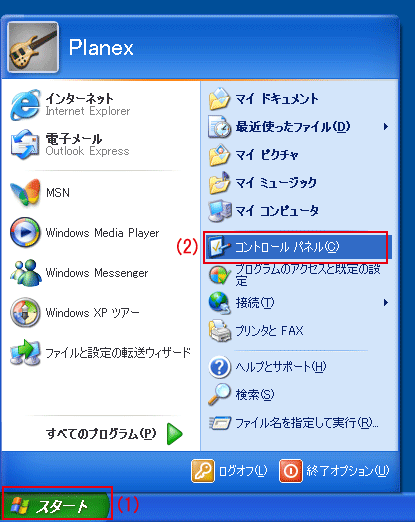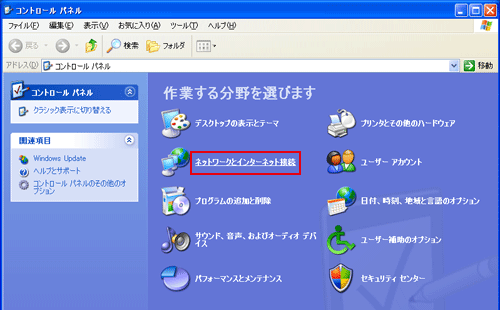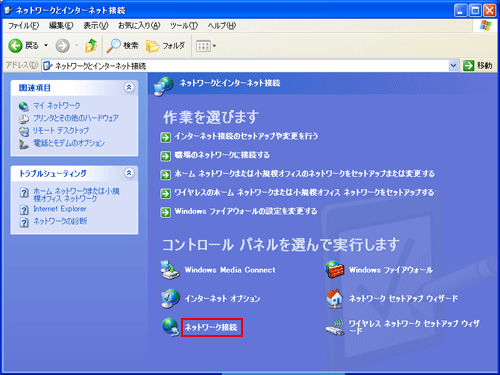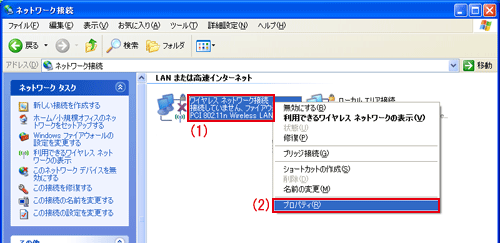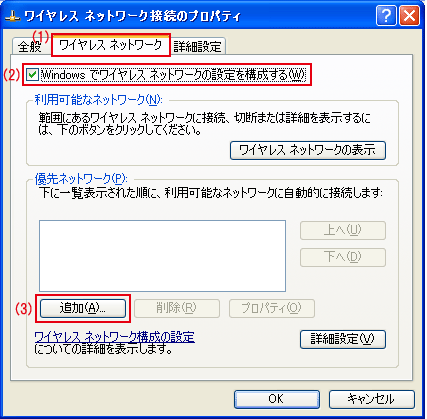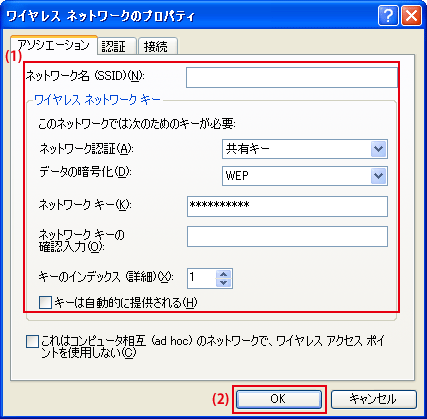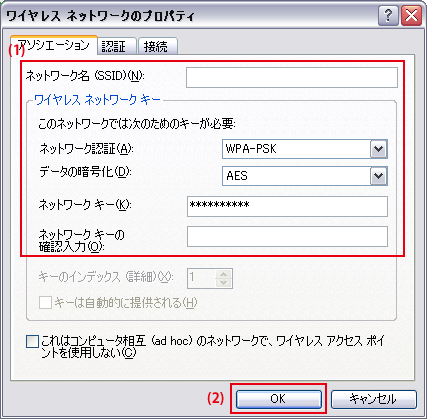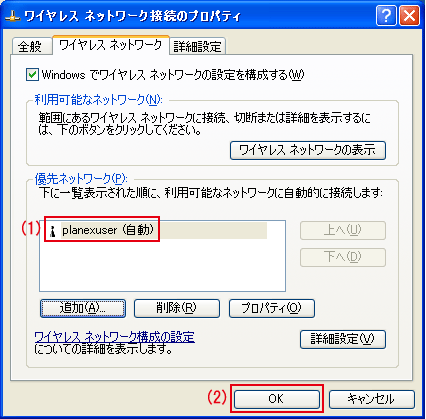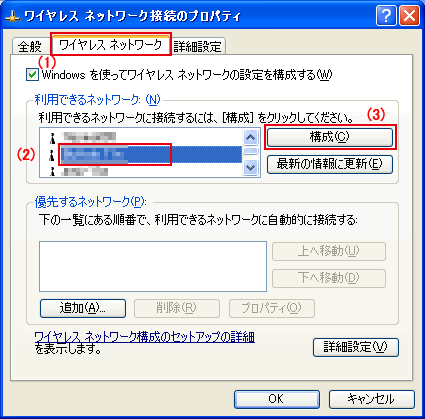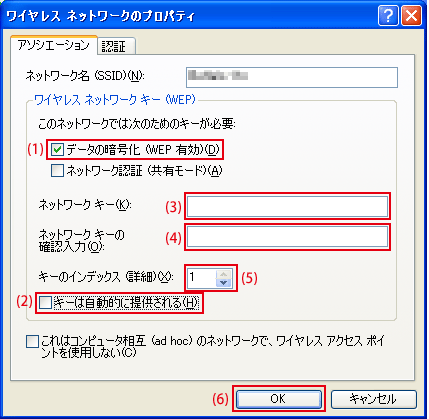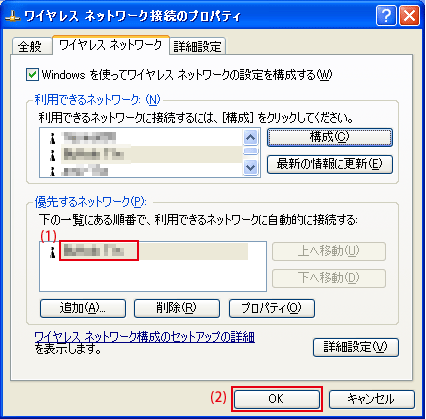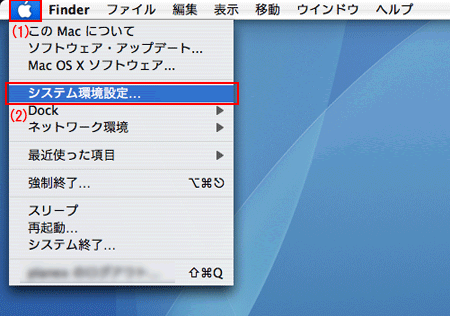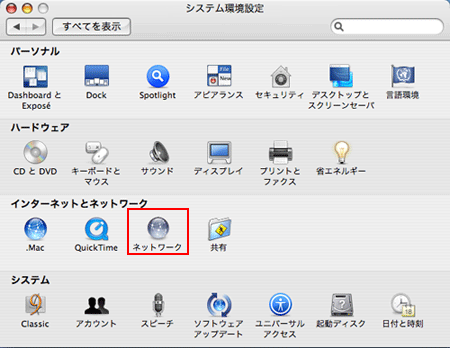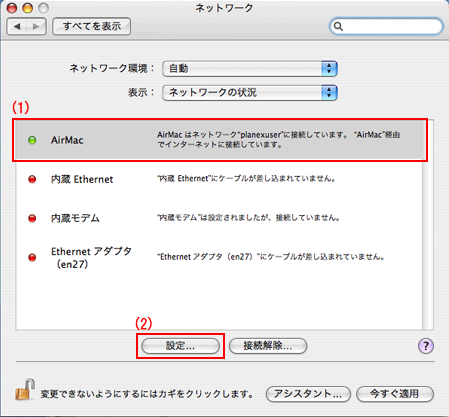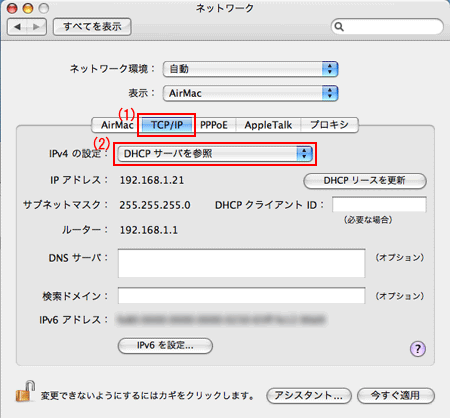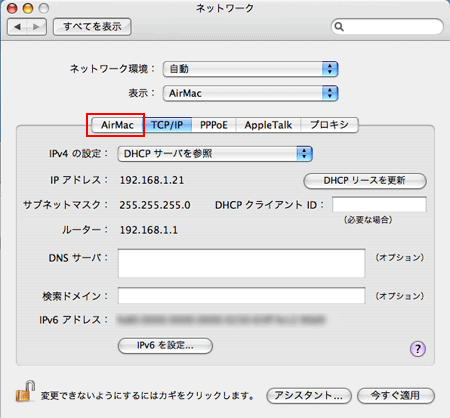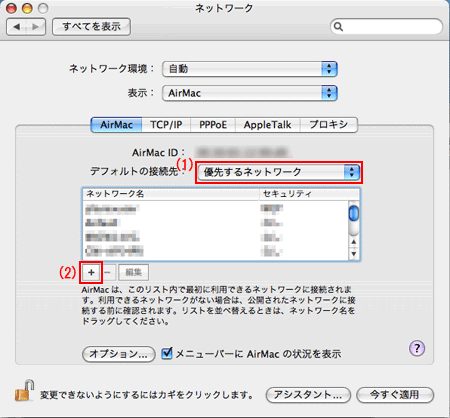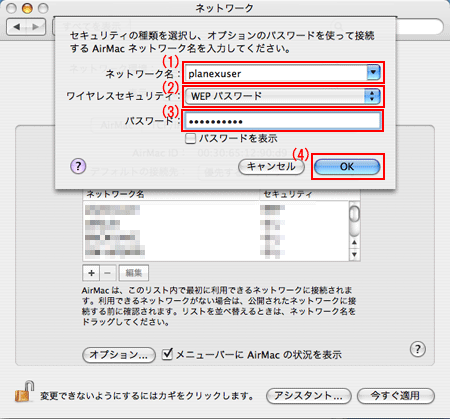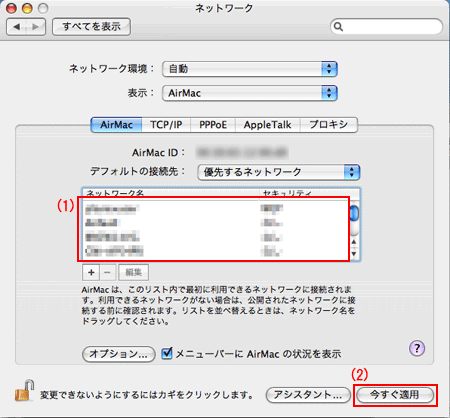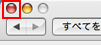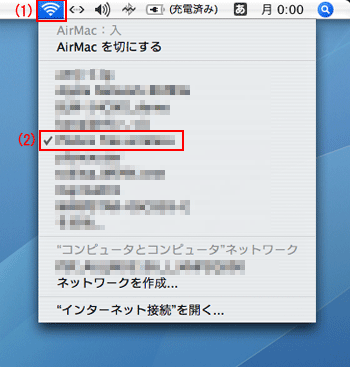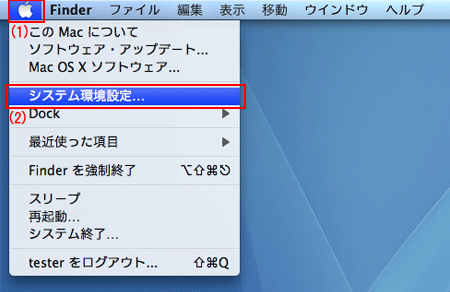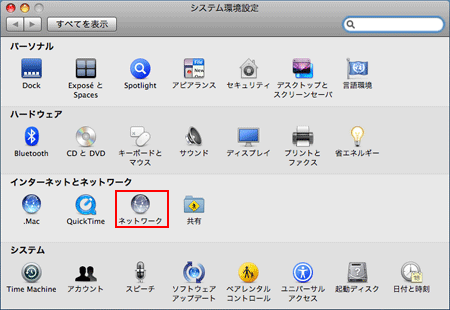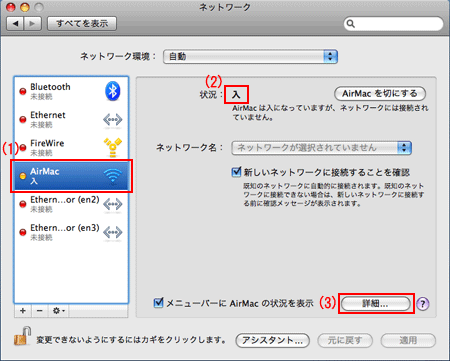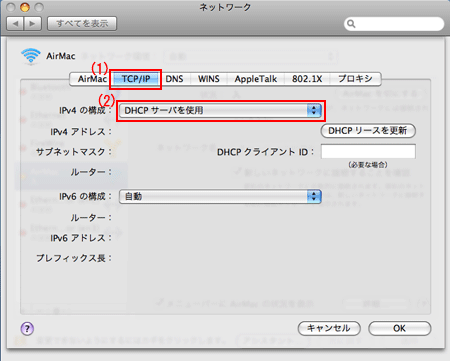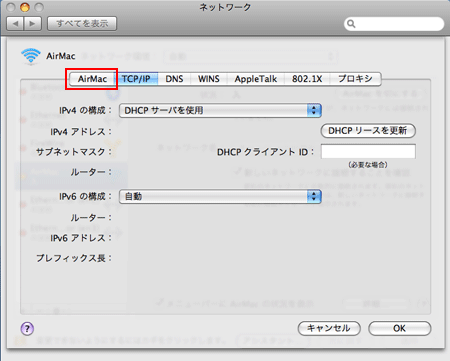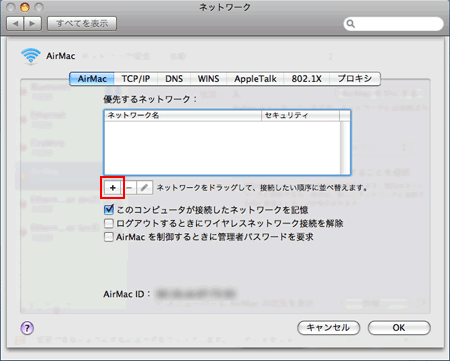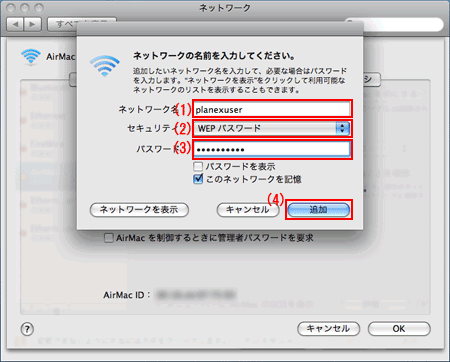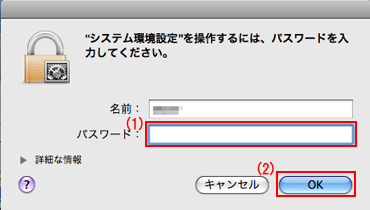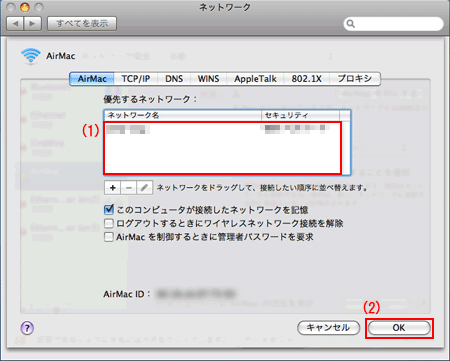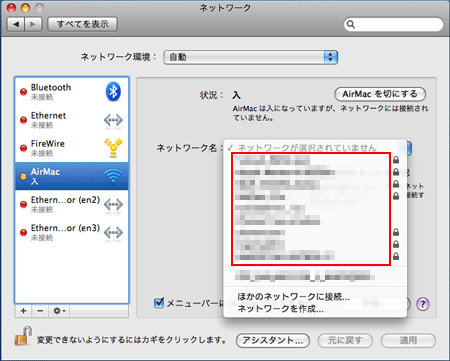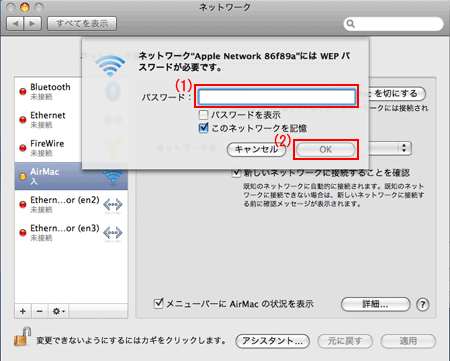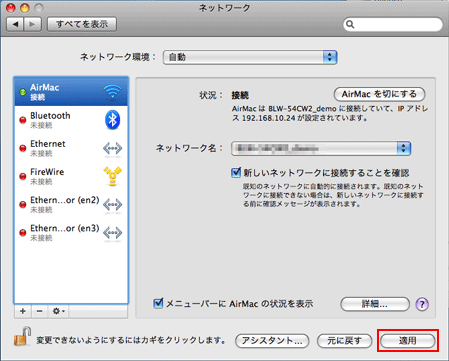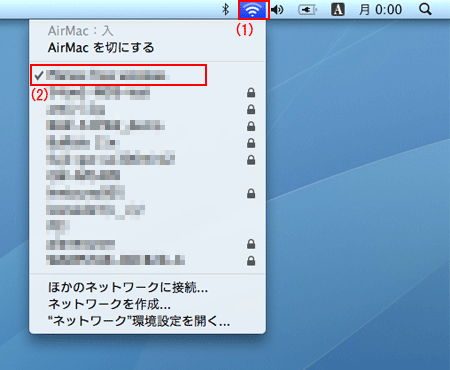|
| ワイヤレスLAN内蔵のパソコンで無線設定する(Windows 7/Vista/XP/Mac OS X) | ||||||||||||||||||||||||||||||||||||||||||||
| パソコンに内蔵のワイヤレス設定を使って無線LANを設定します。 本製品に設定した同じ無線LAN設定をパソコンに設定することで通信できるようになります。  無線LAN子機のユーティリティソフトを使って無線LANの設定をおこなうときは、お手持ちの無線LAN子機の付属の取扱説明書を参照してください。
|
||||||||||||||||||||||||||||||||||||||||||||
|
ご使用のパソコンが以下の条件を満たすとき、OS標準のワイヤレス設定から無線LAN設定を行うことができます。 (1)無線LAN内蔵 使用のOSをクリックしてください。 |
||||||||||||||||||||||||||||||||||||||||||||
| ■Windows 7のとき | ||||||||||||||||||||||||||||||||||||||||||||
|
||||||||||||||||||||||||||||||||||||||||||||
| ■Windows Vistaのとき | ||||||||||||||||||||||||||||||||||||||||||||
|
||||||||||||||||||||||||||||||||||||||||||||
| ■Windows XP(SP2/SP3)のとき | ||||||||||||||||||||||||||||||||||||||||||||
|
||||||||||||||||||||||||||||||||||||||||||||
| ■Windows XP(SP1)のとき | ||||||||||||||||||||||||||||||||||||||||||||
|
||||||||||||||||||||||||||||||||||||||||||||
| ■Mac OS X(10.4)のとき | ||||||||||||||||||||||||||||||||||||||||||||
|
||||||||||||||||||||||||||||||||||||||||||||
| ■Mac OS X(10.5)のとき | ||||||||||||||||||||||||||||||||||||||||||||
|
||||||||||||||||||||||||||||||||||||||||||||
|
||||||||||||||||||||||||||||||||||||||||||||
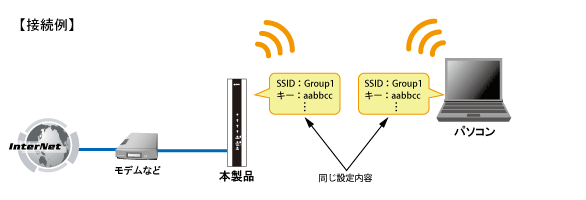

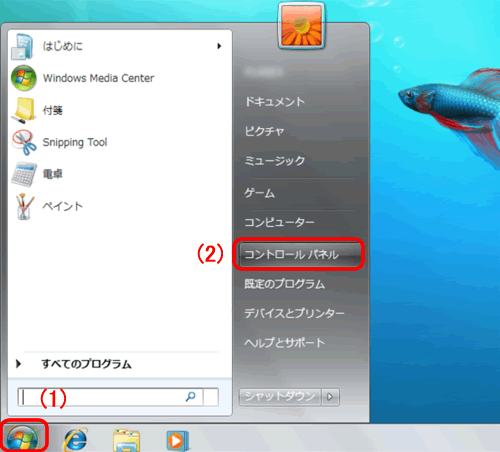

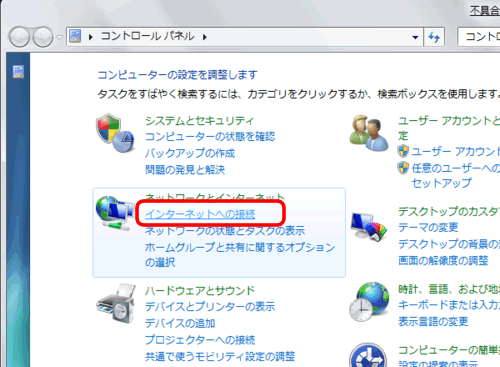

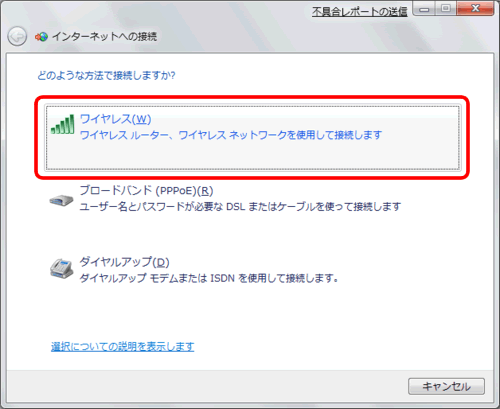



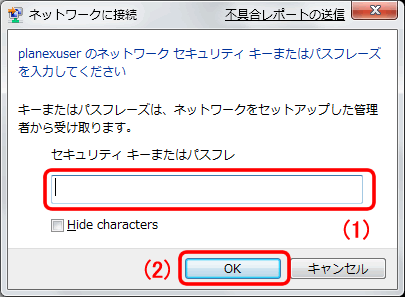

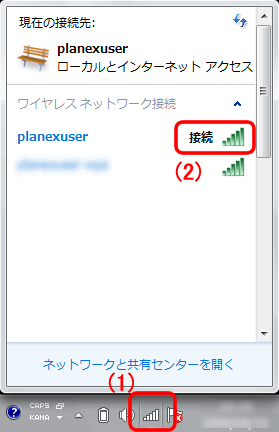
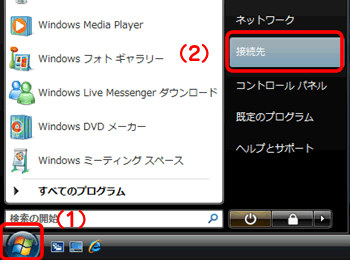
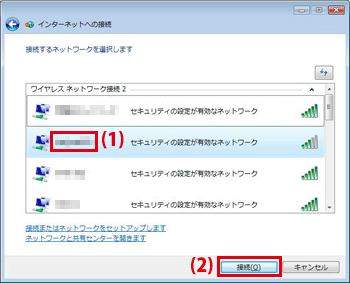
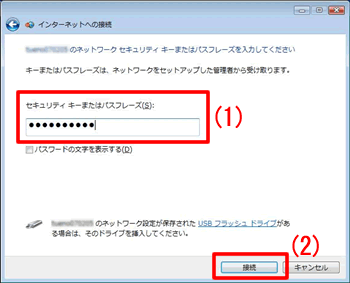
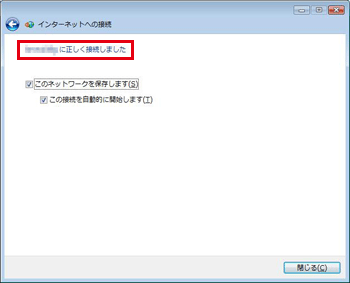
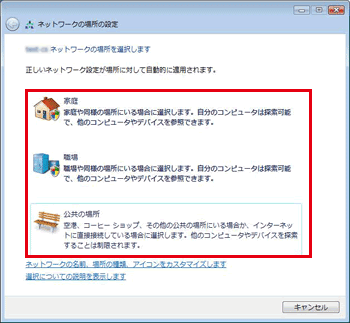

![[閉じる]をクリック](image/2-4-vista08.jpg)